主页 > 经验 >
如何解决Win7听歌突然爆音的问题 Windows7听音乐爆音的解决方法
如何解决Win7听歌突然爆音的问题 Windows7听音乐爆音的解决方法 相信绝大多数朋友都有属于自己的笔记本电脑,在WinXP停止服务后,大家都选择了方便实用的Win7,但是Win7也不是完美的系统,当你在用Win7笔记本电脑听歌时,是否有被突如其来的爆音所吓到,这个爆音的原因说来也奇怪,它与声卡驱动和播放器没有关系,而是与系统媒体服务优先级设置有关。那么具体如何消除烦人的爆音呢?请看大家下文的解决方法。
1、如果多媒体服务优先级设置不同,那么很容易给Win7系统带来爆音问题。所以我们可以在Win7系统开始菜单上,打开运行对话框,输入Regedit命令,调出注册表编辑器。在打开的注册表编辑器上,依次展开HKEY_LOCAL_MACHINE/SYSTEM/CurrentControlSet/Services/Audiosrv,然后在右侧窗格中找到DependOnService项目。
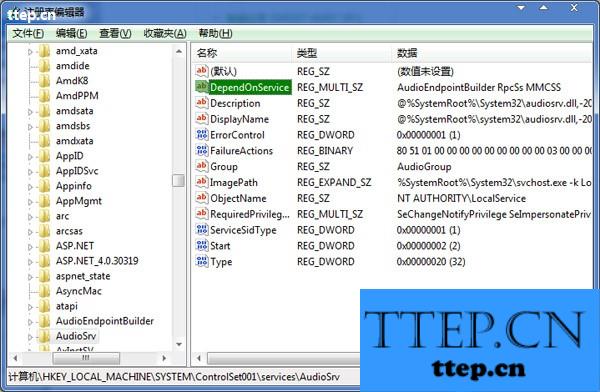
2、双击打开DependOnService键值,在打开的编辑窗口中删除MMCSS,保留其他数值,点击确定按钮退出注册表编辑器。

之后我们重启一下Win7系统,此时你再打开音乐播放器,连续听它一段时间,相信都不会再听到爆音了。关于爆音的问题,只有通过上述的方法才能从根本上解决问题,当然如果你还有更好的办法,也欢迎与我们一起分享。
1、如果多媒体服务优先级设置不同,那么很容易给Win7系统带来爆音问题。所以我们可以在Win7系统开始菜单上,打开运行对话框,输入Regedit命令,调出注册表编辑器。在打开的注册表编辑器上,依次展开HKEY_LOCAL_MACHINE/SYSTEM/CurrentControlSet/Services/Audiosrv,然后在右侧窗格中找到DependOnService项目。
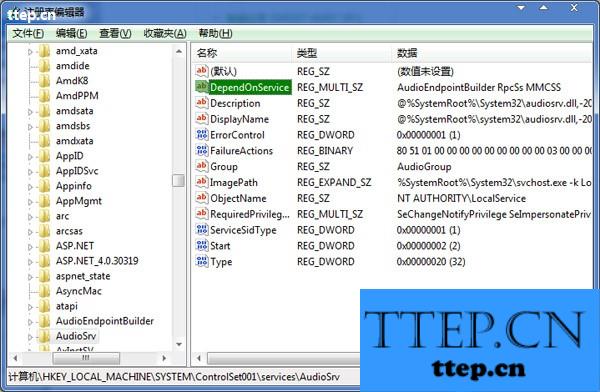
2、双击打开DependOnService键值,在打开的编辑窗口中删除MMCSS,保留其他数值,点击确定按钮退出注册表编辑器。

之后我们重启一下Win7系统,此时你再打开音乐播放器,连续听它一段时间,相信都不会再听到爆音了。关于爆音的问题,只有通过上述的方法才能从根本上解决问题,当然如果你还有更好的办法,也欢迎与我们一起分享。
- 最近发表
- 赞助商链接
